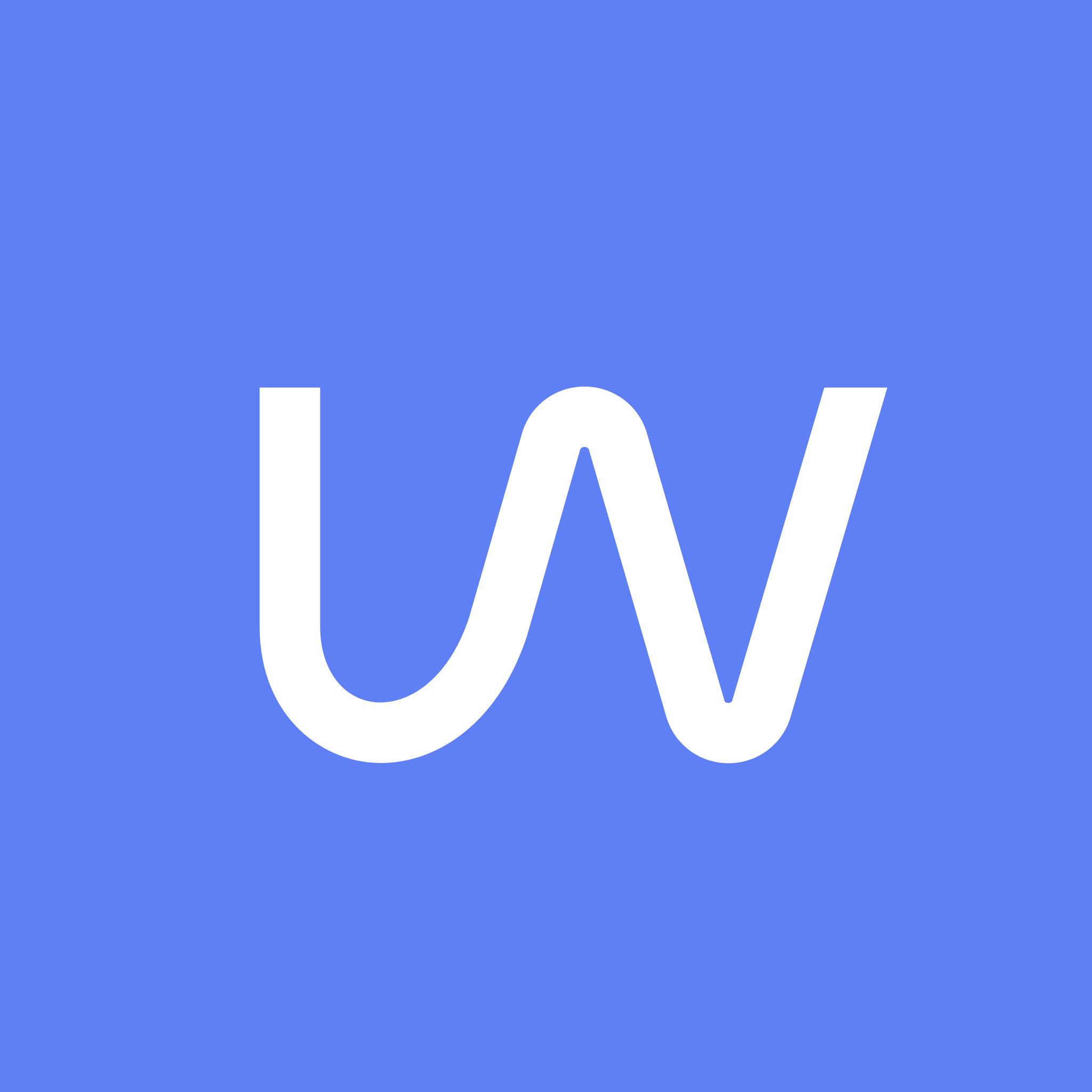
Все о том, как перенести подкаст из Buzzsrpout в mave.
Два основных шага:
импортировать подкаст;
настроить 301 редирект на Buzzsrpout;
обновить ссылку на RSS в Яндекс.Музыке, SoundStream и Deezer. Если ты размещаешь на этих платформах свой подкаст.
Если ты только создал аккаунт и это твой первый подкаст в mave, то после регистрации ты сразу же попадешь на страницу добавления нового подкаста.
Добавить новый подкаст можно двумя способами:
Импортировать его в mave с другого хостинга → читай ниже 👇
Создать полностью новый → тогда тебе сюда
/w=3840,quality=90,fit=scale-down)
Если ты хочешь импортировать не первый подкаст в аккаунте, то выбери в выпадающем меню в левом верхнем углу Добавить подкаст и ты попадешь на похожую страницу со скрина выше.

Как только выберешь импорт, ты увидишь строку поиска. В ней укажи название подкаста или вставь ссылку на RSS Feed из Buzzsrpout — в твоем аккаунте Buzzsprout выбери раздел Directories → RSS Feed и скопируй ссылку.

После вставки RSS или названия mave автоматически покажет тебе превью подкаста, если ты ввел все корректно. Потом жми Начать импорт — процесс импорта подкаста запущен.
Как только подкаст будет импортирован, мы пришлем тебе письмо с подтверждением. После этого можно искать новый RSS Feed в mave и переходить к настройке редиректа в Buzzsprout.

После импорта подкаста в mave и получения новой ссылки на RSS, нужно настроить редирект из Buzzsprout к нам.
Редирект — это перенаправление всех обращений со старого URL на новый. Условно — смена адреса подкаста. То есть почти все платформы, для прослушивания подкастов теперь тоже будут обращаться к новой ссылке RSS. Кроме Яндекс.Музыки, SoundStream и Deezer — там нужно изменить ссылку ручками, ниже описали подробнее.
Итак, возвращаемся к Buzzsprout:
в верхнем правом углу в твоем аккаунте Buzzsprout выбери раздел Podcast Settings (Настройки) → Cancel/Redirect Podcast;
в блоке посередине выбери Redirect Your Podcast Feed (Настроить редирект подкаста);
дальше ты попадешь на страницу, описывающую весь процесс настройки редиректа. Пройди все шаги.
Как только 301 редирект настроен, все должно сразу работать корректно. Можно проверить, так ли это, вставив старый RSS в адресную строку браузера, тебя должно перенаправить на RSS mave такого формата cloud.mave.digital/32566. Если редирект не работает, стоит обратиться в саппорт Buzzsprout.
После настройки редиректа, твой аккаунт Buzzsprout будет автоматически переведен на бесплатный тариф, как только закончится оплаченный период. Платформа рекомендует не удалять аккаунт в течение трех недель после настройки редиректа.
При настройке редиректа, почти все платформы (кроме Яндекс.Музыки, SoundStream и Deezer) будут автоматически обращаться к новому RSS.
👉 Почитать о том, как обновить RSS на Яндекс.Музыке, Deezer и SoundStream.
Но раз уж на этих площадках придется поменять RSS ручками, то можно заодно пройтись и по остальным платформам.
Просто замени везде свой старый RSS на новый красивый RSS от mave — так твой подкаст уж точно будет доступен всем по новому фиду.
👉 Почитать о том, как делать дистрибуцию и куда вставлять этот фид.